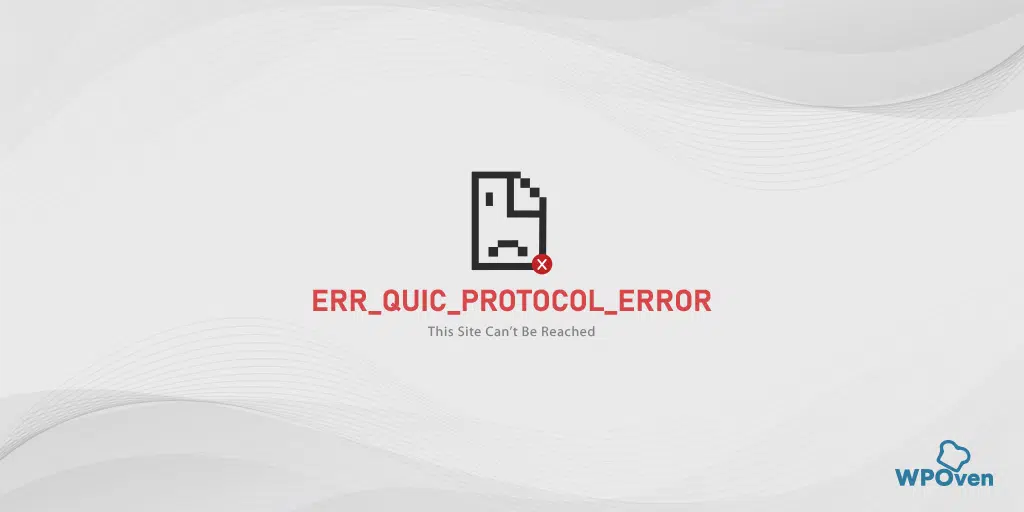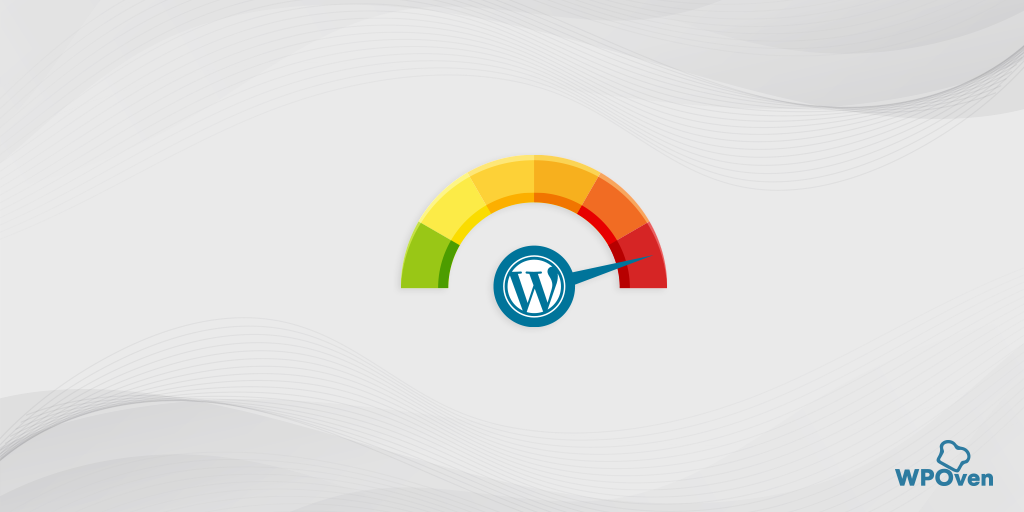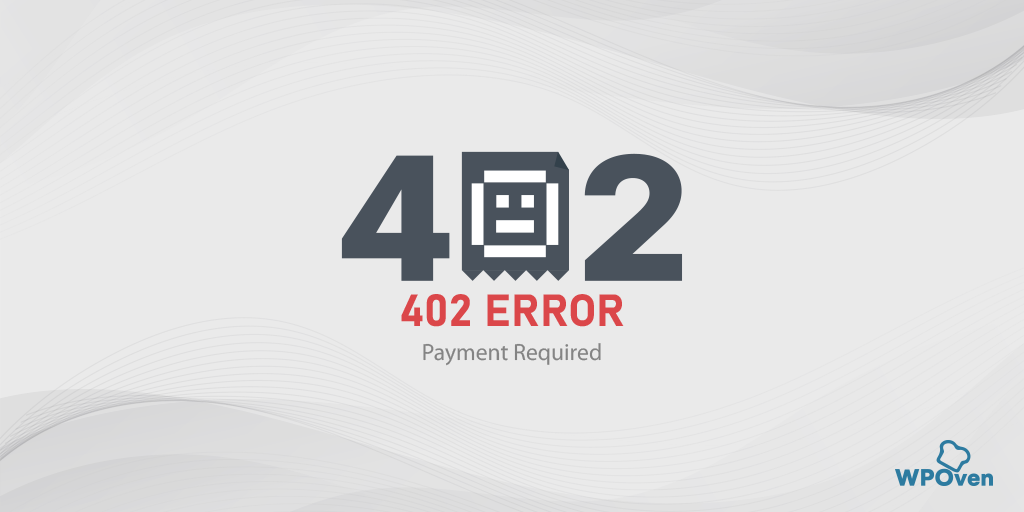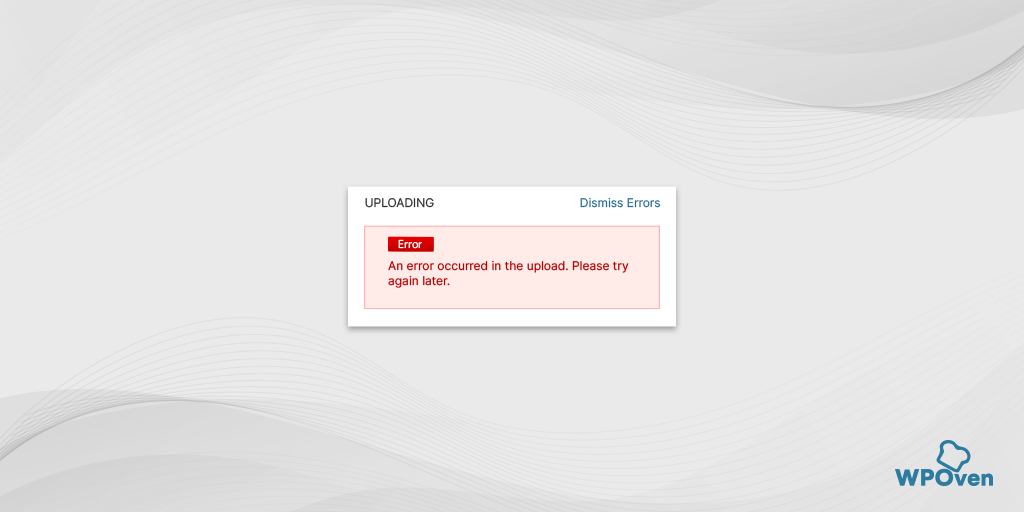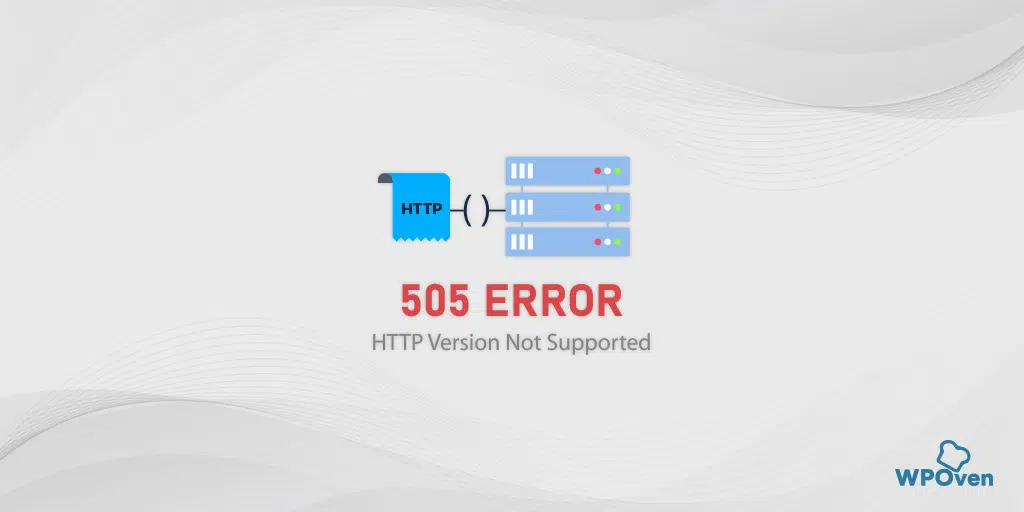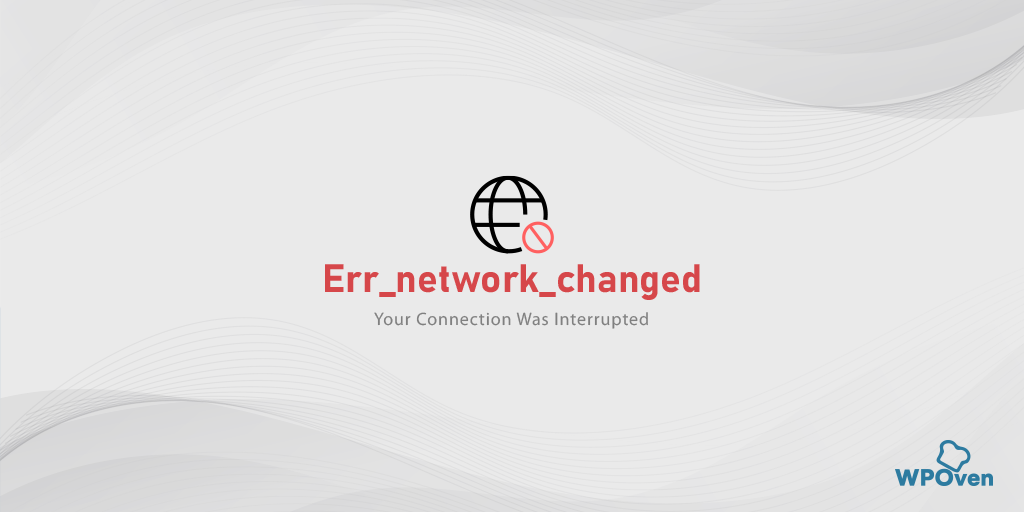Cum se remediază ERR_HTTP2_PROTOCOL_ERROR? (10 metode)
Publicat: 2023-11-02În afară de diferitele avantaje ale protocolului HTTP/2, cum ar fi site-uri web mai rapide și mai sigure, există un dezavantaj. Odată ce întâlniți „ERR_HTTP2_PROTOCOL_ERROR”, nu veți mai putea accesa site-urile dvs. preferate.
Dar iată partea bună: puteți remedia cu ușurință „ERR_HTTP2_PROTOCOL_ERROR” urmând metode simple. Indiferent dacă încercați să remediați această problemă la nivel de browser sau în interiorul dispozitivului, vă oferim pași completi de depanare, astfel încât să nu vedeți din nou acest mesaj de eroare.
În plus, ne străduim, de asemenea, să acoperim toate aspectele legate de „ERR_HTTP2_PROTOCOL_ERROR”, inclusiv ce înseamnă și ce cauzează, într-un mod foarte simplu și cuprinzător.
Așadar, rămâneți pe fază și continuați să citiți acest articol până la final.
Ce înseamnă ERR_HTTP2_PROTOCOL_ERROR?
Err_http2_protocol_error înseamnă că există o problemă cu protocolul HTTP/2 în timpul comunicării client și server.
În general, HTTP/2 este o versiune modernă a protocolului de transfer hipertext (HTTP), care este utilizat pentru transmiterea datelor prin Internet. Această eroare apare de obicei atunci când există o defecțiune sau o problemă în comunicarea HTTP/2 între un server web și un browser.
Este o eroare care poate apărea atât pe partea client, cât și pe partea serverului. Cauza exactă poate varia, dar se poate datora unor probleme precum configurarea greșită a serverului, setări incompatibile, probleme cu rețeaua etc.
Citiți: Un ghid complet despre migrarea HTTP la HTTPS în WordPress
Ce cauzează ERR_HTTP2_PROTOCOL_ERROR?
ERR_HTTP2_PROTOCOL_ERROR apare de obicei atunci când există o problemă cu protocolul HTTP/2 în timpul unei solicitări web. Iată câteva cauze comune ale acestei erori:
- Probleme de configurare greșită sau de incompatibilitate a serverului:
- Este posibil ca serverul web pe care încercați să îl accesați să nu fie configurat corespunzător pentru a accepta HTTP/2 sau ar putea exista o problemă de compatibilitate între browser și server.
- Probleme de rețea:
- Problemele de rețea, cum ar fi pierderea pachetelor, latența ridicată sau o conexiune slabă la internet, pot cauza eșuarea protocolului HTTP/2 și declanșarea acestei erori.
- Interferență firewall sau antivirus:
- Firewall-urile sau programele antivirus pot bloca sau interfera cu protocolul HTTP/2, ducând la eroarea
ERR_HTTP2_PROTOCOL_ERROR.
- Firewall-urile sau programele antivirus pot bloca sau interfera cu protocolul HTTP/2, ducând la eroarea
- Cache de browser sau cookie-uri:
- Cache-ul sau cookie-urile corupte ale browserului pot provoca uneori probleme cu protocolul HTTP/2 și pot duce la această eroare.
- Extensii de browser:
- Extensiile sau suplimentele specifice ale browserului pot intra în conflict cu protocolul HTTP/2, provocând apariția erorii.
- Browser învechit:
- Utilizarea unei versiuni învechite sau incompatibile a browserului web poate declanșa această eroare, deoarece versiunile mai vechi pot să nu accepte pe deplin protocolul HTTP/2.
- Probleme cu site-ul web:
- Site-ul web pe care încercați să îl accesați poate avea probleme cu implementarea sau configurarea HTTP/2.
După cum puteți vedea, pot exista mai multe motive care declanșează ERR_HTTP2_PROTOCOL_ERROR . Din fericire, există câteva metode de depanare foarte utile care pot remedia această eroare.
Cum se remediază ERR_HTTP2_PROTOCOL_ERROR în toate browserele?
Ori de câte ori întâmpinați o eroare, pasul principal pe care trebuie să îl faceți este să identificați sursa exactă sau cauza erorii. Apoi continuați cu pașii de depanare corespunzător.
Dar înainte de a aborda metode solide de depanare, ar trebui să încercați mai întâi unele de bază, cum ar fi reîmprospătarea paginii web (deoarece o perioadă de nefuncționare temporară a site-ului ar putea fi problema) sau accesarea site-ului web folosind un alt browser (în cazul în care browserul actual cauzează probleme) .
Dacă eroarea persistă, urmați în schimb aceste metode de depanare.
1. Încercați să accesați site-ul web în modul incognito
Ori de câte ori vizitați un site web, browserul dumneavoastră tinde să stocheze informații despre acel site web specific sub formă de date stocate în cache. Acest lucru permite încărcarea mai rapidă, fără întârzieri, îmbunătățind experiența utilizatorului.
Cu toate acestea, este posibil să nu preferați să ștergeți în întregime memoria cache a browserului din acest motiv. În schimb, ar fi mai bine să accesați site-ul web în modul incognito.
În Google Chrome, faceți clic pe Ctrl + Shift + N sau selectați elementul din meniul browserului. Apoi, verificați dacă același site de unde primiți mesajele de eroare se deschide corect.
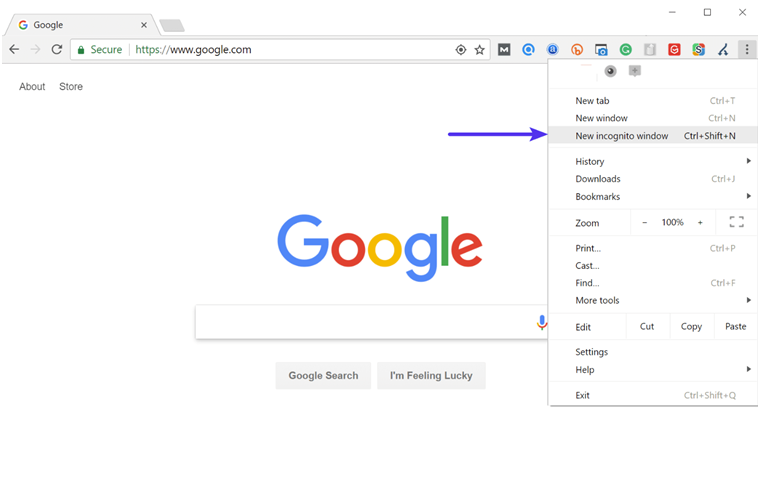
Dacă se deschide și totul funcționează, atunci încercați următoarele alte metode alternative.
2. Goliți memoria cache a browserului
Deoarece ERR_HTTP2_PROTOCOL_ERROR nu este specific unui anumit browser, s-ar putea să-l întâmpinați în orice browser folosit de dvs.
Deoarece există o mulțime de Browsere acolo, acoperim doar câteva dintre browserele populare în acest blog.
Err_http2_protocol_erorr remediere Chrome
Deoarece Chrome are cea mai mare cotă de browser, majoritatea utilizatorilor de internet trebuie să știe cum să remedieze acest tip de eroare. Una dintre metodele inițiale pe care le puteți urma este să ștergeți memoria cache a browserului Chrome urmând acești pași:
În browserul Chrome, accesați Setări > Confidențialitate și securitate > Ștergeți datele de navigare > Puteți debifa Istoricul de navigare și puteți lăsa cookie-uri și alte date ale site-ului, precum și imaginile din cache, să fie verificate > Ștergeți datele .
Alternativ, puteți introduce direct această adresă în browserul dvs. Chrome: chrome://settings/privacy. Vă va duce la setările de confidențialitate unde puteți face clic pe „ Ștergeți datele de navigare ”.
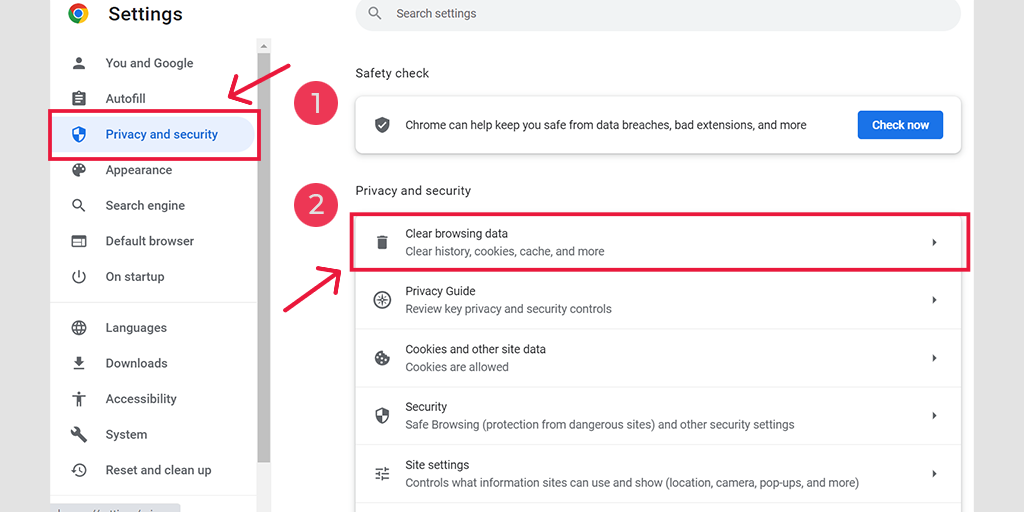
În fereastra pop-up, veți vedea o mulțime de alte opțiuni, dar trebuie să alegeți după cum urmează:
- Selectați intervalul de timp ca „Tot timpul”.
- Selectați cookie-uri și alte date de site, precum și imagini din cache (puteți selecta și istoricul de navigare)
- Faceți clic pe butonul Clear Data.
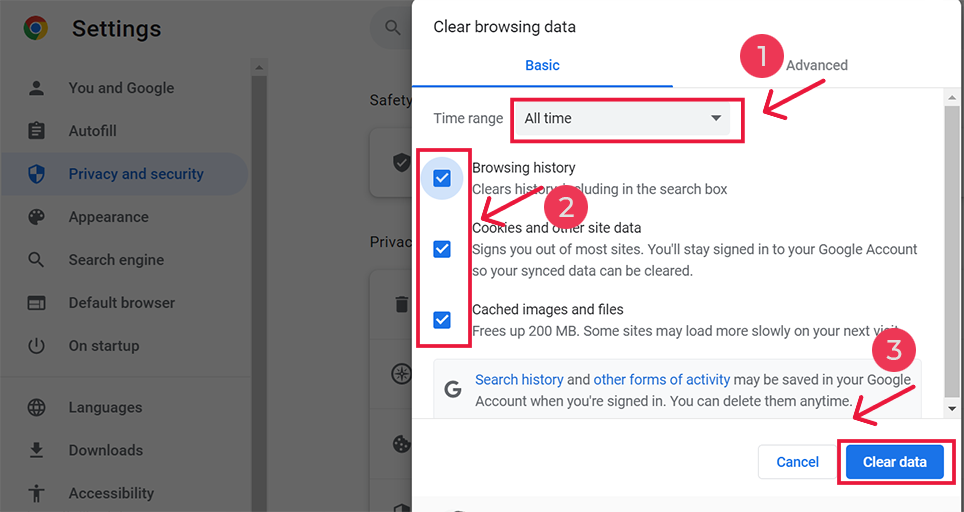
Pentru remedierea Android err_http2_protocol_error
Lansați aplicația Chrome pe telefonul mobil Android, apoi pentru a remedia această eroare, faceți clic pe Mai multe > Setări.

După aceea, faceți clic pe Confidențialitate și securitate > Ștergeți datele de navigare.
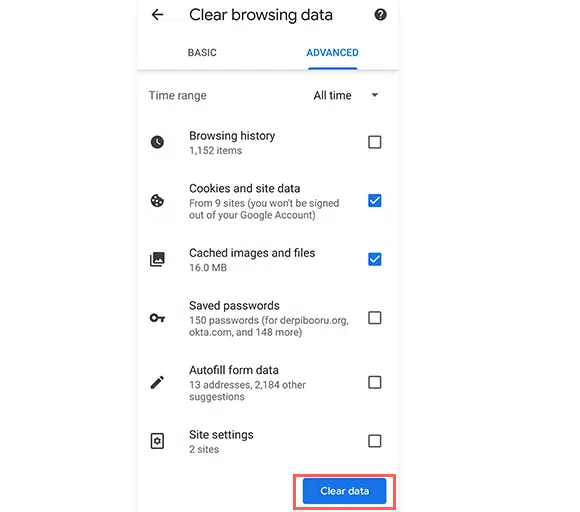
În cele din urmă, selectați Imagini și fișiere în cache > Ștergeți datele. Cu toate acestea, dacă
Err_http2_protocol_erorr Remediere Firefox
Dacă sunteți utilizator Mozilla Firefox, pașii vor fi următorii:
Mai întâi, trebuie să deschideți browserul web Firefox și să navigați în colțul din dreapta sus. Faceți clic pe opțiunea Meniu > Bibliotecă > Istoric > Ștergeți istoricul recent .
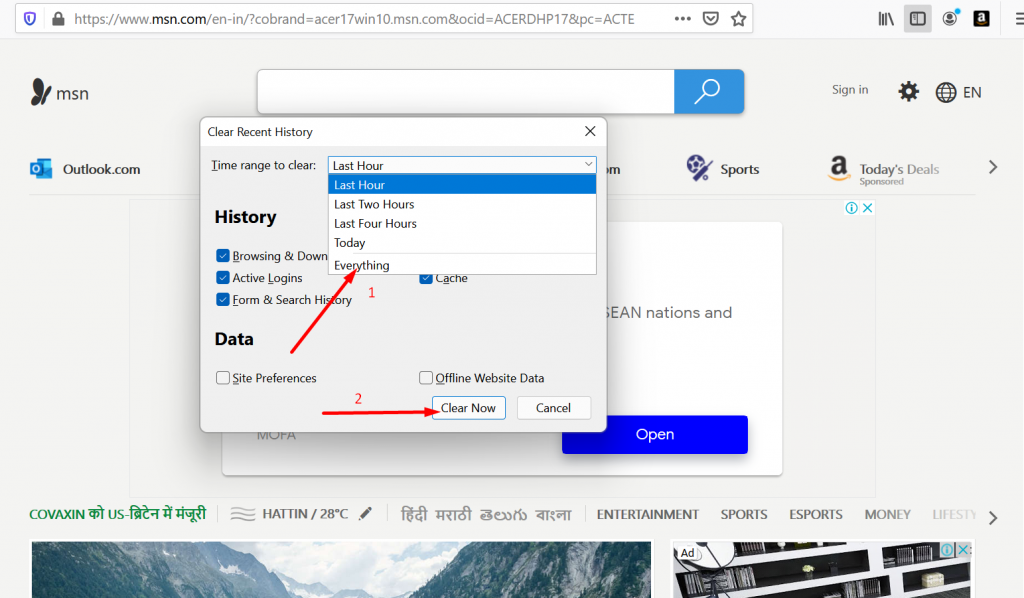
Acum selectați un interval de timp pe fereastra pop care va apărea. Dacă doriți să ștergeți toate datele din cache. trebuie să selectați opțiunea „Totul”. Acum faceți clic pe secțiunea Detalii și alegeți tipul de date pe care doriți să le curățați (Navigare, istoric de descărcare sau Cache).
După finalizarea selecțiilor, în cele din urmă, faceți clic pe butonul Clear Now. Acum ați reușit să ștergeți cu succes toată memoria cache din browser.
Pentru mai multe browsere, consultați blogul nostru dedicat despre „Cum să ștergeți memoria cache WordPress de pe site-ul dvs. în 2023?”.
3. Actualizați-vă browserul
Uneori, un browser învechit poate cauza probleme de compatibilitate, ceea ce duce la erori precum err_http2_protocol_error. Prin urmare, este esențial să verificați dacă aveți cea mai recentă versiune de Chrome instalată. Dacă nu, urmați acești pași simpli de mai jos:
- Deschideți browserul Chrome și navigați prin cele trei puncte verticale situate în colțul din dreapta sus. Faceți clic pe el și selectați Setări .
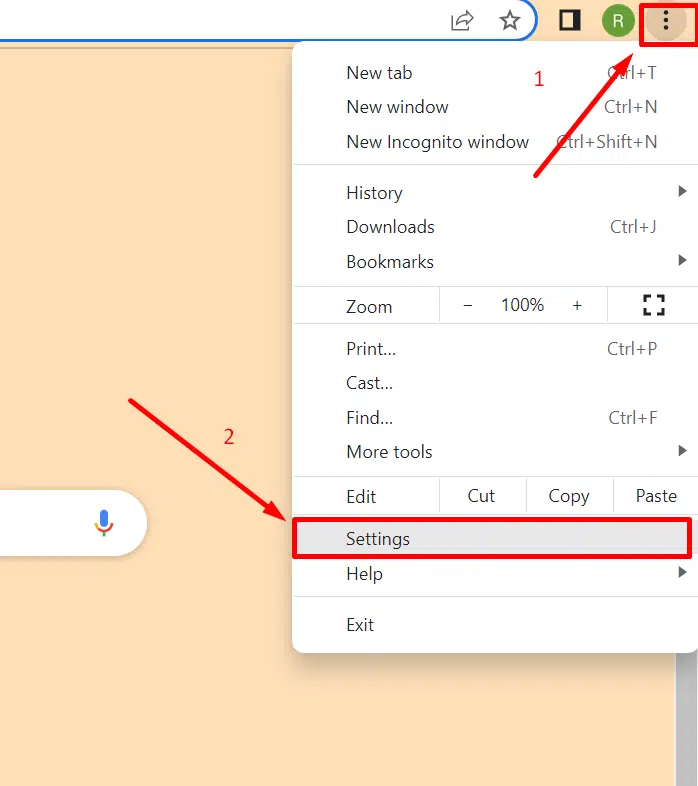
2. Acum selectați Despre Chrome și browserul va începe să caute actualizări.
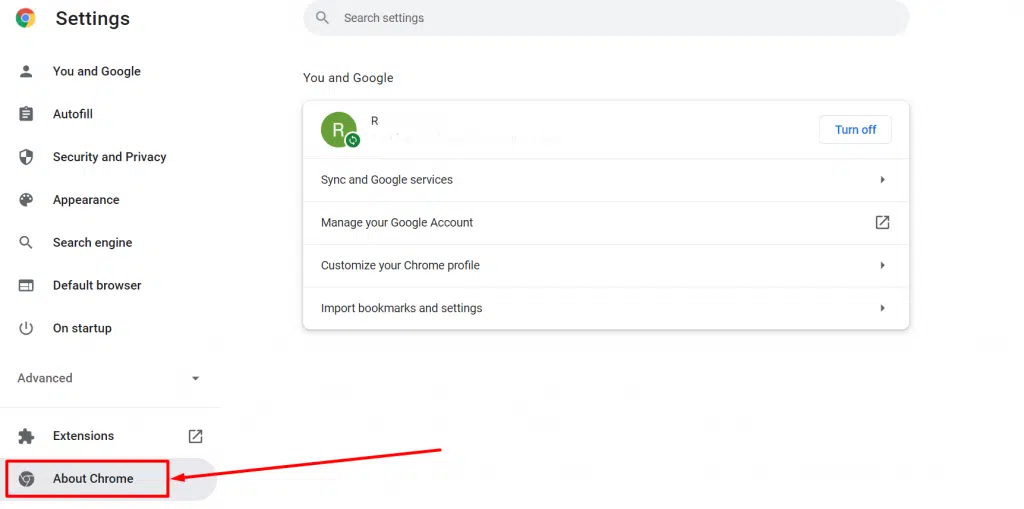
4. Încercați să dezactivați sau să eliminați extensiile de browser
Extensiile de browser sunt menite să vă sporească funcționalitatea browserului, dar uneori aceste aplicații terță parte pot, de asemenea, să intre în conflict cu browserul și să declanșeze astfel de ERR_HTTP2_PROTOCOL_ERROR .
Prin urmare, dacă găsiți o astfel de eroare, încercați să remediați această problemă dezactivând toate extensiile instalate. Dacă problema este rezolvată, examinați fiecare plugin unul câte unul și ștergeți-l pe cel defect.
Accesați „chrome://extensions/” sau accesați browserul Chrome și faceți clic pe cele trei puncte verticale > Extensii.
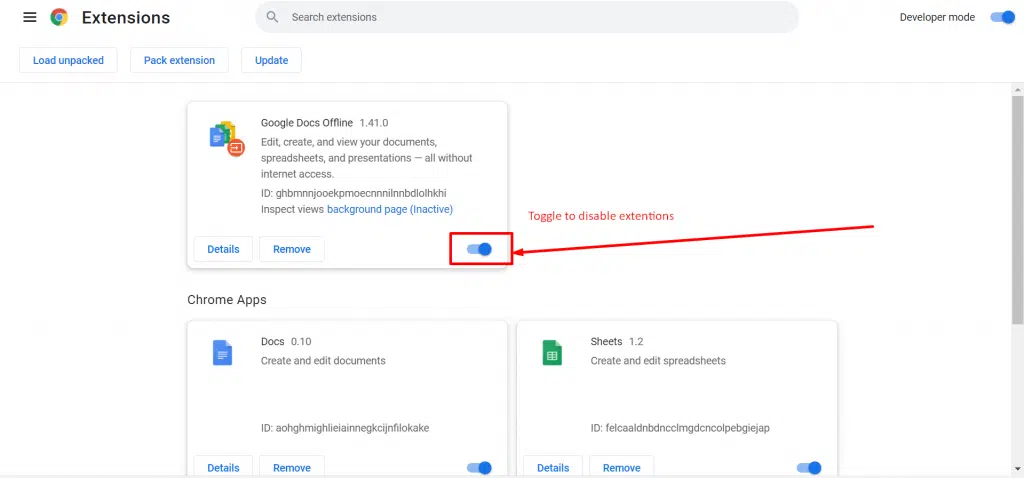
5. Încercați să resetați browserul la valorile implicite
O altă modalitate excelentă de a remedia eroarea err_http2_Protocol_error este să resetați toate setările browserului la cele implicite. În versiunea pentru desktop a Google Chrome, accesați Setări > Resetare setări și selectați „Restabiliți setările implicite” în partea de jos a paginii.

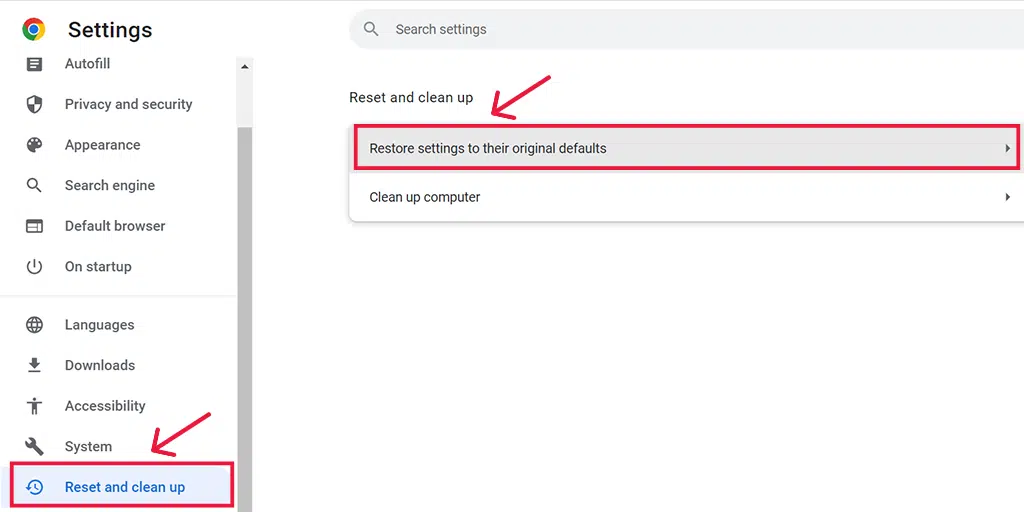
Notă: la resetarea sau restabilirea setărilor Chrome la valorile implicite inițiale, se vor elimina toate parolele, marcajele și istoricul de navigare salvate. Prin urmare, trebuie să faceți mai întâi o copie de rezervă și apoi să continuați.
6. Dezactivați protocolul QUIC al browserului
QUIC este un protocol de rețea dezvoltat de Google pentru browserul său Chrome pentru a îmbunătăți performanța navigării pe web. Funcționează peste UDP în loc de TCP, criptează tot traficul și acceptă multiplexarea mai multor fluxuri printr-o singură conexiune.
Din câte știți, doar un număr mic de site-uri web urmează protocolul QUIC, datorită căruia, dacă site-urile web nu sunt configurate cu protocolul QUIC, încep să creeze probleme de compatibilitate între client și server. Care are ca rezultat ERR_HTTP2_PROTOCOL_ERROR .
Pentru a dezactiva protocolul QUIC al Google Chrome, urmați acești pași:
- Deschideți Google Chrome pe computer.
- În bara de adrese, tastați „ chrome://flags/#enable-quic ” și apăsați Enter.
![Cum se remediază ERR_SSL_PROTOCOL_ERROR? [10 Metode] 14 Disable Chrome's QUIC protocol](/uploads/article/52133/Su8PqZ4dGKlrJzSF.webp)
- Faceți clic pe meniul derulant de lângă „Protocol QUIC experimental” și selectați „Dezactivat”.
- Relansați Google Chrome pentru ca modificările să intre în vigoare.
După parcurgerea acestor pași, protocolul QUIC va fi dezactivat în Google Chrome.
Cum să remediați err_http2_protocol_error pe dispozitivele dvs.?
Până acum ați văzut Cum puteți remedia ERR_HTTP2_PROTOCOL_ERROR în toate browserele. Dar ce se întâmplă dacă browserul nu este principalul vinovat care declanșează această eroare?
În acest caz, încercați să depanați ERR_HTTP2_PROTOCOL_ERROR de pe dispozitivul dvs. și să îl faceți compatibil cu protocolul http2.
7. Actualizați sistemul de operare al dispozitivului
Este întotdeauna foarte recomandat să vă mențineți dispozitivul actualizat cu cele mai recente actualizări disponibile. În acest fel, puteți remedia erorile existente, puteți rezolva problemele legate de performanță, puteți obține funcții noi și vă puteți asigura că dispozitivul este compatibil cu tehnologiile viitoare.
Prin urmare, dacă nu ați actualizat sistemul de operare al dispozitivului dvs., trebuie să faceți acest lucru cât mai curând posibil pentru a evita orice conflicte între protocoalele de securitate dintre sistemul de operare și site-ul web pe care îl vizitați.
Pentru a verifica cele mai recente actualizări în Windows 10 și versiuni ulterioare:
Accesați Start > Setări > Windows Update . Dacă este disponibilă vreo actualizare, aceasta va fi reflectată în fereastră. Tot ce trebuie doar să faceți clic pe butonul „actualizare” și va începe descărcarea.
Pentru utilizatorii de MacOS
Accesați sigla Apple situată în partea stângă sus a ecranului, selectați Setări > General > Actualizare software.
8. Corectați data și ora dispozitivului
Uneori, dacă data și ora nu sunt sincronizate sau incorecte, pachetele de date ștampilate cu oră și dată inexacte pot duce la o eroare err_http2_protocol_error.
![Cum se remediază eroarea 1005 „Acces refuzat”? [9 Metode rapide] 6 Change the System's Date and time](/uploads/article/52133/OW9tqFr3stSwLMYf.webp)
Pentru a schimba data și ora sistemului, urmați acești pași:
- Accesați panoul de control al computerului Windows și faceți clic pe „Ceas și regiune”.
- În fereastra următoare, selectați linkul „Dată și oră”.
- Faceți clic pe butonul „Dată și oră” în fereastra următoare > Apoi faceți clic pe butonul „Modificați data și ora”.
- Acum introduceți manual data și ora corecte
- Faceți clic pe butonul OK pentru a confirma.
Puteți rezolva alternativ această eroare activând setările automate de dată și oră. Acest lucru permite Microsoft să preia automat date exacte de pe web în funcție de fusul dvs. orar.
Pentru utilizatorii de Mac,
Accesați pictograma Apple situată în colțul din stânga sus al ecranului, selectați Setări sistem > General > Data și ora.
9. Dezactivați temporar firewall-urile sau programul antivirus
Programele antivirus sau firewall-urile sunt create pentru a vă proteja dispozitivul de software rău intenționat și atacuri cibernetice. Cu toate acestea, uneori, aceste programe sunt configurate prea agresiv și pot bloca în mod fals anumite site-uri web.
Prin urmare, pentru a verifica dacă firewall-ul sau antivirusul creează problema, trebuie să-l dezactivați temporar.
În ferestre
Pentru computere Windows
Accesați Windows și butonul de pornire situat în colțul extrem din stânga jos al ecranului și tastați „Windows Defender Firewall” pentru a căuta.
Acum, faceți clic pe Windows Defender Firewall așa cum se arată în imagine și va apărea o fereastră Windows Defender Firewall, unde puteți găsi diferite opțiuni.
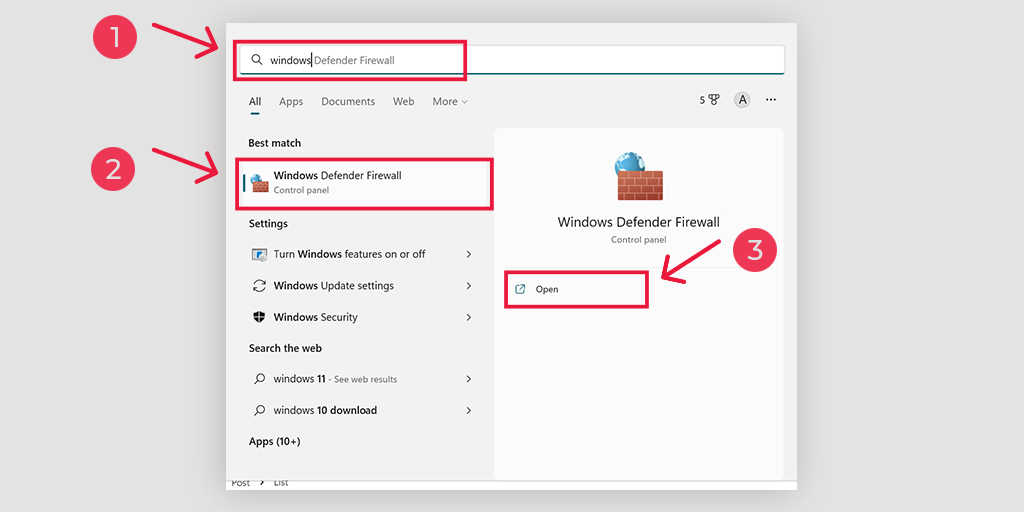
Selectați „ Activați sau dezactivați Windows Defender Firewall ”.
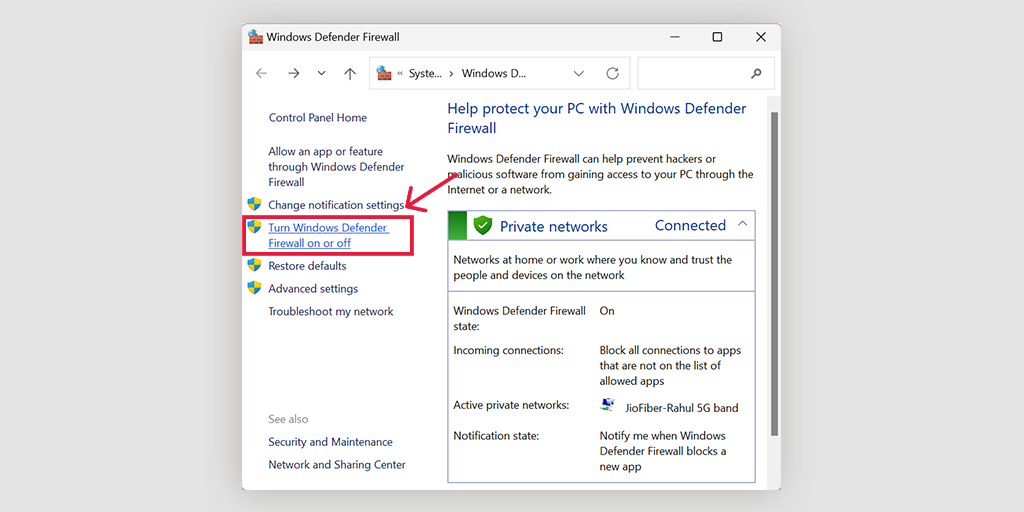
Pentru macOS
În dispozitivele macOS, trebuie să deschideți secțiunea Securitate și confidențialitate din setările preferințelor sistemului.
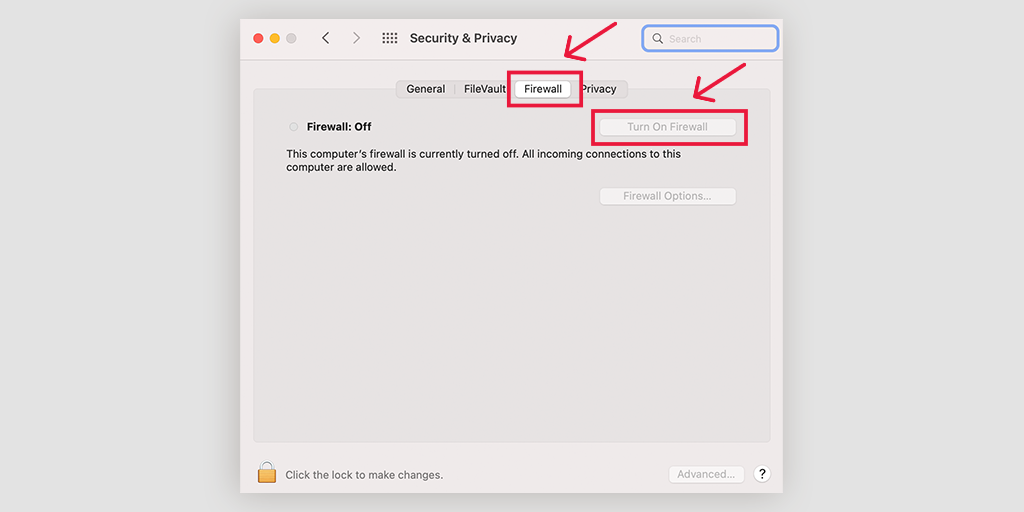
10. Goliți memoria cache DNS
DNS, sau Domain Name Server, este responsabil pentru traducerea numelor de site-uri web în adresele IP corespunzătoare și de a ajuta la locația site-ului. Pentru a face acest proces mai ușor, DNS tinde să stocheze anumite date în cache. Acest lucru permite încărcarea mai rapidă atunci când revisiți site-ul.
Deci, dacă vedeți un mesaj de eroare precum err_http2_protocol_error, încercați să eliminați memoria cache DNS de pe dispozitiv.
Pentru un tutorial complet pe diferite dispozitive, puteți consulta postarea noastră dedicată despre „Cum să ștergeți ușor cache-ul de comandă DNS (Windows, Mac, Linux)“.
rezumat
Erorile pot fi extrem de iritante și frustrante, mai ales pentru cei care nu sunt familiarizați cu semnificațiile lor. Din fericire, există pași simpli de depanare de urmat, permițându-vă să accesați orice resurse sau site-uri web dorite.
Indiferent dacă sunteți un începător complet sau un utilizator avansat, să vă faceți dispozitivul sau browserul compatibil cu protocolul HTTP2 este ușor și va ajuta la eliminarea oricăror erori cauzate de acesta.
Tot ce trebuie să faci este doar,
1. Încercați să accesați site-ul web în modul incognito
2. Goliți memoria cache a browserului
3. Actualizați-vă browserul
4. Încercați să dezactivați sau să eliminați extensiile de browser
5. Încercați să resetați browserul la valorile implicite
6. Dezactivați protocolul QUIC al browserului
7. Actualizați sistemul de operare al dispozitivului
8. Corectați data și ora dispozitivului
9. Dezactivați temporar firewall-urile sau programul antivirus
10. Goliți memoria cache DNS
În calitate de proprietar de site, nu ați dori ca vizitatorii dvs. să întâmpine erori 5xx la nivelul serverului. Pentru a evita astfel de situații, luați în considerare migrarea site-ului dvs. către un serviciu de găzduire web mai fiabil și mai de încredere, cum ar fi găzduirea dedicată gestionată de WordPress de la WPoven.
Dacă aveți întrebări sau feedback, vă rugăm să ne spuneți în secțiunea de comentarii de mai jos.
întrebări frecvente
Ce înseamnă ERR_HTTP2_PROTOCOL_ERROR ?
Err_http2_protocol_error înseamnă că există o problemă cu protocolul HTTP/2 în timpul comunicării client și server.
Cum repar eroarea de protocol?
Puteți remedia cu ușurință erorile de protocol prin următoarele metode:
1. Încercați să accesați site-ul web în modul incognito
2. Goliți memoria cache a browserului
3. Actualizați-vă browserul
4. Încercați să dezactivați sau să eliminați extensiile de browser
5. Încercați să resetați browserul la valorile implicite
6. Dezactivați protocolul QUIC al browserului
7. Actualizați sistemul de operare al dispozitivului
8. Corectați data și ora dispozitivului
9. Dezactivați temporar firewall-urile sau programul antivirus
10. Goliți memoria cache DNS
Cum repar această pagină web care nu utilizează protocolul HTTP 2?
1. Încercați să actualizați sistemul de operare al dispozitivului dvs. cu cea mai recentă versiune disponibilă.
2. Actualizați-vă browserul